Contenido
Inicio ” Windows 10 ” Cómo mostrar u ocultar una imagen de fondo de escritorio en Windows 10
Cómo mostrar u ocultar una imagen de fondo de escritorio en Windows 10
24
Mostrar u ocultar una imagen de fondo de escritorio en Windows 10 es una tarea de dos minutos y la mayoría de nosotros no sabemos cómo explorar. La página Configuración de personalización ofrece una nueva opción que le permite mostrar u ocultar el fondo de escritorio. Al activar la opción, se seguirá mostrando la imagen que ha seleccionado como Imagen de fondo de escritorio. Mientras que si lo desactiva, sólo mostrará un color negro sólido como fondo de pantalla.
A todos los usuarios les encanta personalizar el fondo de escritorio utilizando varios temas de Windows 10, eligiendo el color de acento personalizado, personalizando la configuración de las fuentes y mucho más. Entre todas estas características de personalización, el fondo de escritorio (o fondo de pantalla) es el que te permite manejarlo de muchas maneras. Puede utilizar una imagen personal, o mostrar una imagen de presentación de diapositivas, o incluso utilizar un color plano como perpreferencia. Pero para proporcionar más seguridad a su cuenta, puede elegir fácilmente Mostrar u Ocultar imagen de fondo de escritorio en Windows 10.
Cómo mostrar u ocultar una imagen de fondo de escritorio en Windows 10
Vía-1: Vía más habitual – Uso de la facilidad de acceso en la aplicación Settings
Nota – Asegúrese de que su PC está ejecutando Windows 10 Insider Preview build 17025 o superior para seguir este camino específico.
Paso 1: Pulse conjuntamente las teclas de acceso directo de Win+I para iniciar la aplicación Configuración en la pantalla de su PC.
Paso 2: Pase el ratón por encima del puntero para facilitar el acceso y haga clic en él una vez resaltado.
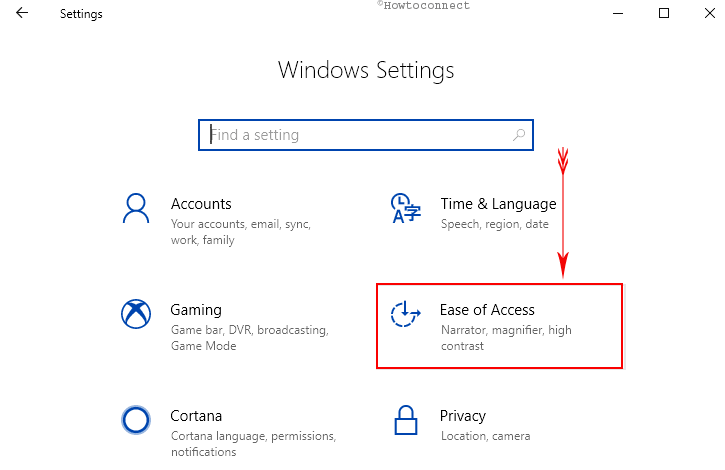
>Paso 3:>Mostrar
desde el panel izquierdo y desplazar hacia adelante hacia el lado derecho adyacente.Paso 4: Desplácese hacia abajo y active ON la opción Mostrar imagen de fondo de escritorio en la sección Simplificar y personalizar Windows (ver instantánea).
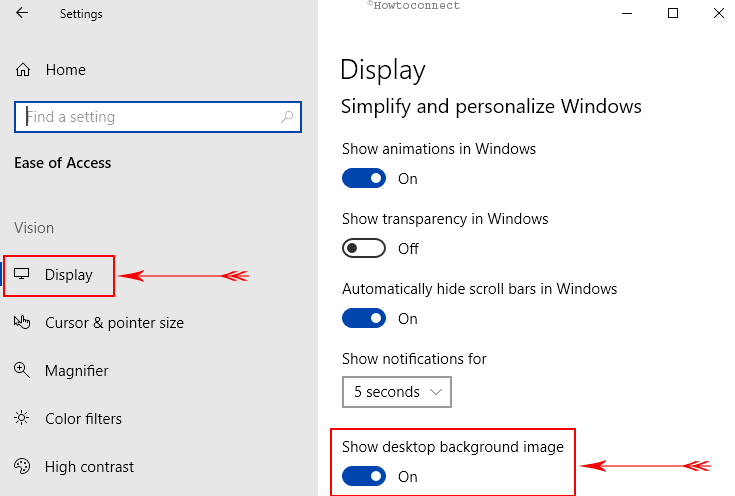
>Paso 5:>OFF
la opción Mostrar imagen de fondo de escritorio .
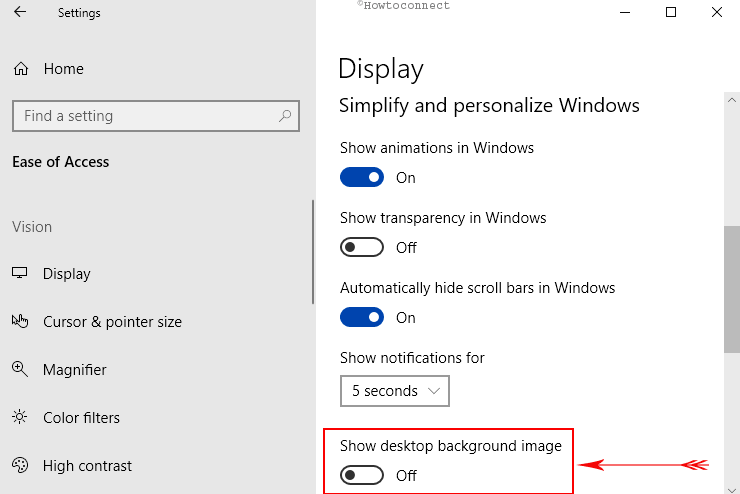
Deshabilitar>>Deshabilitar>
Cómo-2: Mostrar u ocultar una imagen de fondo de escritorio en Windows 10 desde el Panel de control
1. Pase el cursor por encima del icono Inicio y haga clic en él para abrirlo.
2. Escriba Cp y selecciónelo cuando sea visible en el resultado de la búsqueda.
3. Una vez que se abra la interfaz del Panel de control, diríjase a Centro de facilidad de acceso y haga clic en él cuando se resalte.
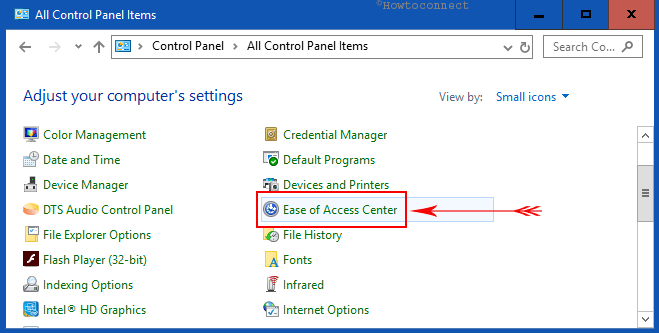
>4.>Hacer que el ordenador sea más fácil de ver “(Ver captura de pantalla).
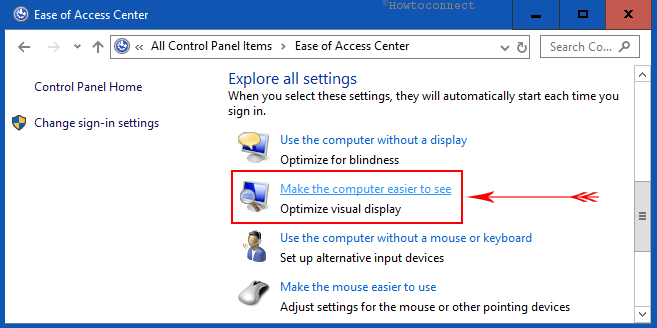
>5.>Opción Eliminar imágenes de fondo (si está disponible)
. Encontrará esta opción en la sección “Hacer que las cosas en la pantalla sean más fáciles de ver”. Después de seleccionar esta opción, la imagen de fondo ya no aparecerá.
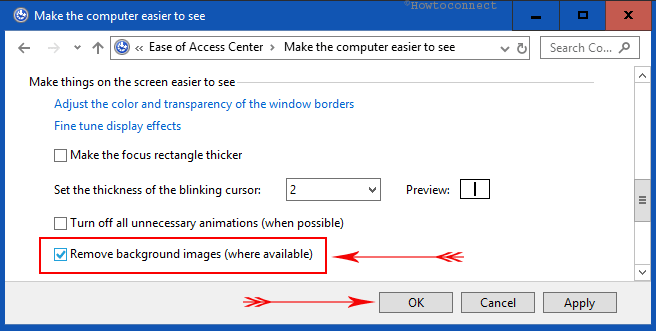
>6.>OOK para guardar los cambios.
7. Ahora, si siente que esta opción es inconveniente para usted y realmente necesita el fondo, simplemente desactive la opción Eliminar imágenes de fondo (donde esté disponible) siguiendo exactamente el mismo procedimiento que el anterior.
Eso es todo y, siguiendo los pasos anteriores, puede mostrar u ocultar fácilmente una imagen de fondo de escritorio en Windows 10. Espero que hayas encontrado tu solución.





